Hoe een unieke website zonder code te bouwen met behulp van WIX
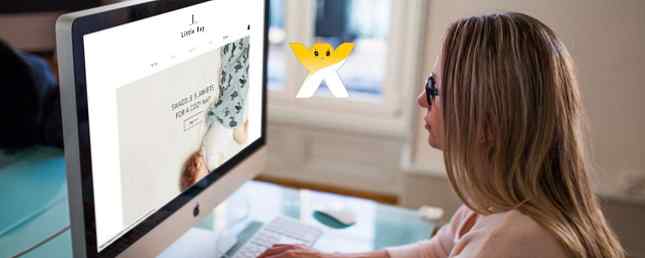
Als je rent ieder soort zaken tegenwoordig, dan heeft u een website nodig - zelfs als uw bedrijf niet online wordt uitgevoerd. Niet alleen legitimeert een website uw bedrijf in de ogen van klanten en / of klanten, het biedt hen ook een manier om dit te doen vind uw bedrijf in de eerste plaats.
Evenzo, als je carrière professioneel werk omvat, dan kan een goed gemaakte persoonlijke website je onderscheiden van je concurrenten. Ja, deze persoonlijke website hoort naast LinkedIn. (Je hebt wel een LinkedIn profiel, niet? LinkedIn Guide: Build Your Living CV LinkedIn Guide: Build Your Living CV Leer de ware kracht van LinkedIn, of je nu op zoek bent naar een baan of op zoek bent naar nieuw talent, LinkedIn is een bron die je niet kunt missen om te missen. Lees meer)
Gelukkig zijn dergelijke websites eenvoudig te maken zolang je dingen eenvoudig houdt. Geen code nodig! Het enige dat u nodig hebt, is een gratis hulpprogramma voor het maken van websites, zoals het hulpprogramma Wix.
Voors en tegens van het gebruik van Wix
Pros
- Uitgebreide verzameling sjablonen. Dit zijn sjablonen van professionele kwaliteit met meer dan 500 verschillende lay-outs. Uw site zal voelen als een echte site.
- Geavanceerde drag-en-drop functionaliteit waarmee je alles kunt tweaken zonder een enkele regel code in te typen. Wil je parallax-achtergronden of galerij-schuifregelaars? Geen probleem.
- Eenvoudig en intuïtief. Ondanks hoe krachtig het is, brengt Wix je nooit in de problemen. De back-end managementtools zijn gemakkelijk te gebruiken, zelfs als u nog nooit een website heeft gebouwd.
- Integreer apps van derden voor extra websitefuncties: live chatondersteuning, e-mailverzameling voor een nieuwsbrief, e-commerce winkelwagentjes, enz.
Cons
- Wix-advertenties op uw site als u het gratis plan of het $ 5 / mo basisplan gebruikt. Er zijn tal van gratis webhostingplannen. Top 7 eenvoudige en gratis webhostingservices. Top 7 eenvoudige en gratis webhostingservices. Bent u op zoek naar een goede gratis webhost voor uw eerste website? Kijk niet verder dan deze zeven fantastische webhosts met een goede reputatie. Lees Meer dat geen advertenties injecteert, en Wix's geen-advertentie betaalde abonnementen zijn duurder dan gemiddeld. Zie het als de kosten van het niet coderen nodig.
- U moet uw site opnieuw opbouwen als je ooit besluit om van sjabloon te veranderen. Dit kan het opnieuw invoegen of recreëren van de inhoud op elke pagina omvatten.
- Responsieve ontwerpen bestaan, maar ontbreken. Sommige sjablonen hebben mogelijk mobielvriendelijke lay-outs voor smartphones, maar niet voor alle. Sommige sjablonen detecteren het verschil niet tussen een desktopcomputer en een tablet.
- Wix is alleen goed voor websites voor particulieren en kleine bedrijven, zelfs als je het duurste betaalde abonnement krijgt. Als uw site populair wordt en zwaar verkeer begint te trekken, moet u Wix verlaten en uw site vanaf nul opnieuw opbouwen
- Al uw websitegegevens staan op Wix-servers. Als het bedrijf uw account ooit sluit, of als het bedrijf 's nachts verdwijnt, gaan uw gegevens ermee gepaard. Om eerlijk te zijn, is dit een risico met ieder webhosting oplossing.
Al met al is Wix geweldig als je geen ervaring hebt met het maken en onderhouden van een website. De leercurve is oppervlakkig en zolang uw websiteverkeer niet omhoogschiet, zal het meer dan goed zijn. Als je moet opschalen, maak je daar dan zorgen over wanneer het gebeurt.
Wil je een Wix-site maken? Volg deze stappen en u bent binnen enkele minuten klaar voor gebruik.
Stap 1: maak een Wix-account aan

Bezoek de Wix-website en klik op Aanmelden in de rechterbovenhoek. Op de volgende pagina, kijk hieronder “Log in” en klik op Inschrijven. Voer vervolgens uw e-mailadres en wachtwoord in als hierom wordt gevraagd. Het is echter mogelijk dat u wilt maken met uw Facebook- of Google-accounts, wat beveiligingsvoordelen kan opleveren. Moet u twee keer nadenken voordat u zich aanmeldt met behulp van sociale accounts? Moet u twee keer nadenken voordat u zich aanmeldt met behulp van sociale accounts? Lees verder .

Zodra u bent ingelogd, gaat u naar het dashboard van uw Wix-account en klikt u op Maak uw website.
Stap 2: Maak uw website

Het eerste ding is om te kiezen wat voor soort website je aan het bouwen bent. Uw selectie hier helpt om de enorme verzameling sjablonen van Wix terug te brengen tot die welke het meest relevant voor u zijn. Maar wees niet te erg. U kunt van gedachten veranderen en de categorie in de volgende stap wijzigen.

Blader door alle sjablonen in uw categorie. Gebruik de linkerzijbalk om tussen categorieën te schakelen of beperk de opties nog verder met subcategorieën. Door over een sjabloon te zweven, kunt u Uitzicht (live voorvertoning van een demosite) of Bewerk (selectie bevestigen).
Stap 3: Vul uw website in

Nadat u in een sjabloon op Bewerken hebt geklikt, komt u in het hulpprogramma Wix Website Editor. In het begin is het misschien een beetje beangstigend, maar het kost slechts vijf minuten om comfortabel te worden.
Beginnend met de bovenste werkbalk, van links naar rechts:
- Pages - Een lijst met alle pagina's die deel uitmaken van uw site. Als u nog een nieuwe wilt maken, klikt u op + Pagina toevoegen onder aan de lijst.
- plaats - Basis managementopties. De belangrijkste zijn Save (opslaan van sjabloonwijzigingen), Preview (zie hoe uw site eruit ziet) en Publiceren (commit en openbaar gaan). Gebruik Connect Domain als u een aparte domeinnaam heeft Vijf tips om een persoonlijke domeinnaam te kiezen U kunt trots zijn op vijf tips om een persoonlijke domeinnaam te kiezen U kunt trots zijn op de gekke rush naar ijdelheid-URL's bestaat al geruime tijd . Gepersonaliseerde URL's op basis van uw naam kunnen moeilijk te verkrijgen zijn. Maar het is nog niet afgelopen. Lees meer en wil het gebruiken voor uw site.
- Hulpmiddelen - Schakel verschillende werkbalken in of uit in de editor.
- Helpen - Vind hulp en ondersteuning als u vastloopt of niet weet wat u moet doen.
- Verberg besturingselementen - De onopvallende knop verbergt ALLE werkbalken zodat u de hele pagina kunt zien. Dit is handig wanneer u bijvoorbeeld een element moet selecteren dat verborgen is achter een van de editorknoppen.
- Zoom, Ongedaan maken, Opnieuw - Een beter paginaoverzicht en een manier om wijzigingen ongedaan te maken.
- Schakel Editor-weergaven - Bekijk hoe uw sjabloon eruit ziet op desktopcomputers en mobiele apparaten. Heel belangrijk als u veel mobiele bezoekers verwacht.
De linkerwerkbalk van snelmenu-knoppen:
- Achtergrond - Wijzig de achtergrond van de huidige pagina. U kunt dit instellen op een effen kleur, een afbeelding of zelfs een video. U kunt ook van toepassing op alle andere pagina's op uw site.
- Toevoegen - De snelste manier om een nieuw element aan de pagina toe te voegen: tekst, afbeeldingen, knoppen, menu's, diavoorstellingen, ingesloten delen van derden en widgets, enzovoort.
- App-markt - Blader door en voeg nieuwe functionaliteit toe aan uw site, zoals reacties, forums, ondersteuning voor live chats, online winkels, bezoekersanalyses en meer.
- Mijn uploads - Upload lettertypen, afbeeldingen, video, audio en documenten om te gebruiken als elementen op uw pagina's. Uw meest voorkomende uploadtype zijn waarschijnlijk afbeeldingen.
- Mijn blog - Elke site kan ook een blog hebben en dit is waar u uw bloginstellingen beheert en nieuwe berichten toevoegt. Het is niet zo volledig uitgerust als WordPress Blogger vs. Wordpress.com: een complete vergelijking Blogger versus Wordpress.com: een complete vergelijking De twee onbetwiste koningen van de gratis bloggingbol zijn Blogger van Google en het contentbeheersysteem is veranderd- host WordPress.com. Hoewel beiden bieden wat elke vrijdenkende democratie - zuchtende gedachte - kanon wil - een plek om zichzelf te uiten - daar ... Lees meer, maar het is niet slecht.
- Boekingen - Elke site kan afspraakboekingen accepteren, die hier worden beheerd. Boekingen zijn handig voor advies, online lessen, privébegeleiding, enz. En ja, de functie Boekingen accepteert beveiligde betalingen.
Als u op een afzonderlijk element klikt, wordt een elementenspecifieke werkbalk weergegeven om het uiterlijk te wijzigen, koppelingen toe te voegen, te animeren, enzovoort.
De rechter werkbalk verandert afhankelijk van welk element u op de pagina hebt geselecteerd, maar in het algemeen verleent het fijnafgestelde besturing. Wil je een afbeelding uitlijnen? De grootte van de tekst aanpassen aan een container? Een menu-item dupliceren? Roteer de header? Je kunt het hier allemaal doen.
Ons beste advies is om eerst met de achtergrond te spelen en menu's toe te voegen: elementen slepen, nieuwe koppelingen toevoegen, verwijderen wat al bestaat en proberen het opnieuw te creëren met de linker- en rechterspijlenbalken, enz. Zodra u tevreden bent, kunt u beginnen met spelen rond met de App-markt en uploads.
Klik altijd als u uw site aan het aanpassen bent Opslaan vaak. Je wilt GEEN belangrijke wijzigingen missen als je browser crasht of je internet wegvalt.
Stap 4: Publiceer uw website
Zodra uw site er ongeveer uitziet, klikt u op Voorbeeld. Hierdoor verschuift de Wix Website Editor naar de Preview-modus, die u laat zien hoe uw site eruitziet voor externe bezoekers. U kunt er normaal mee communiceren, zoals door koppelingen klikken en menu-items naar beneden halen.
In de voorbeeldmodus kunt u ook schakelen tussen desktop- en mobiele versies.
Maar uw site blijft offline totdat u deze publiceert, wat u kunt doen door op te klikken Publiceren in de rechterbovenhoek. U ontvangt de URL van uw nu-openbare website en kunt hem delen met uw vrienden en familie!

Houd er rekening mee dat zodra uw site is gepubliceerd, u wijzigingen in uw pagina's kunt aanbrengen en opslaan, maar de opgeslagen wijzigingen worden pas actief als u klikt Publiceren nog een keer.
Als u uw site ooit offline moet nemen, kunt u de publicatie van uw Wix-site ongedaan maken. We raden dit echter niet aan, omdat dit een negatief effect zal hebben op uw rankings in zoekmachines en uw pagina's niet beschikbaar zullen maken voor lezers die ze mogelijk hebben gemarkeerd als favoriet.
Stap 5: Verbind een domeinnaam (optioneel)
Als u geen domeinnaam heeft, kunt u er een gratis krijgen via Wix als u een upgrade uitvoert naar het Combo-abonnement $ 10 / mo of hoger. Anders hebt u het basisplan $ 5 / mo nodig om een domein van elders te verbinden. (Je kunt er een kopen op Namecheap voor slechts $ 10 per jaar)
Een domeinnaam is een goedkope maar effectieve manier om uw site nog verder te legitimeren.

Heeft u een domeinnaam via een niet-Wix-registrar? Aansluiten is eenvoudig:
- Ga naar wanneer u uw site bewerkt Site> Connect Domain.
- Klik hier als u daarom wordt gevraagd Verbind een domein waarvan u al de eigenaar bent.
- Voer je domeinnaam in.
- Voer de gegevens van uw domeinnaamregistreerder in. Als u niet weet wat dit zijn, kunt u ze opzoeken op de website van uw domeinnaam registrar.
- Bevestig de domeinnaamverbinding.
Wacht 24 tot 72 uur om de DNS-caches van internet te verversen en bezoekers hebben nu toegang tot uw site met uw domeinnaam.
En dat is het!
Hoe vind je Wix? Zijn er andere websitebouwers die jouw voorkeur hebben? Als je een Wix-site hebt, deel deze dan hieronder zodat we ze kunnen bekijken!
Ontdek meer over: Online Portfolio, Webdesign, Webontwikkeling, Webhosting.


